Скоростной Интернет через W-Fi
Однако, если вы используете Wi-Fi роутер, падение скорости на пути к вашим девайсам по беспроводному каналу будет в любом случае, в большей или меньшей степени, в зависимости от вашего оборудования. Потери скорости в беспроводном соединении обусловлены использованием ограниченной ширины канала, шифрованием и загруженностью выбранного вами (или роутером) канала вашими соседями.
 В первом случае повысить скорость приема данных из Интернета поможет специальный режим двухдиапазонного роутера (не каждая модель поддерживает), при котором на отдачу пользователю задействуются сразу два диапазона: 2.4 и 5 ГГц.
В первом случае повысить скорость приема данных из Интернета поможет специальный режим двухдиапазонного роутера (не каждая модель поддерживает), при котором на отдачу пользователю задействуются сразу два диапазона: 2.4 и 5 ГГц.
Если в вашем подъезде большинство соседей используют роутеры, то в большинстве своем передача осуществляется на частоте 2.4 Гц на стандартных каналах 1/6/11. Улучшить ситуацию поможет выбор промежуточных каналов, менее зашумленными соседями.
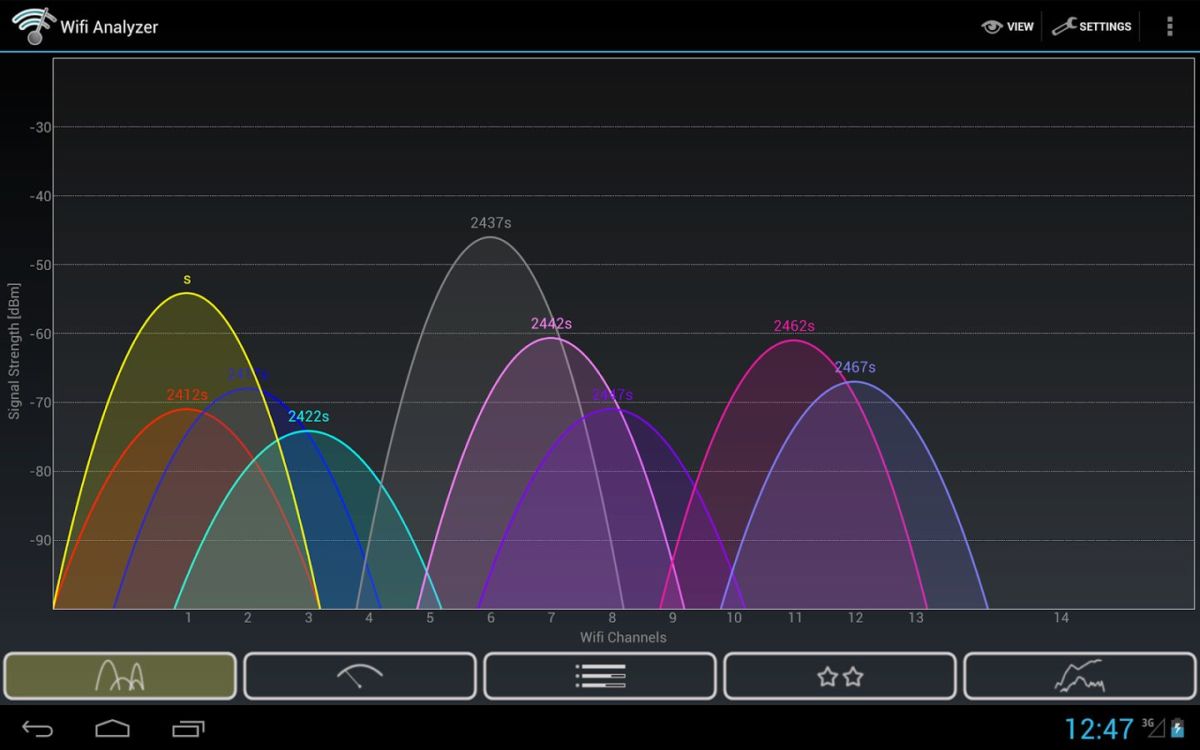 Подобрать более-менее не загруженный канал позволит мобильное приложение wi-fi analyzer. Однако стоит помнить, что у большинства клиентских устройств мощность передатчика снижена более чем в два раза на «крайних» каналах (1 и 11/13 для 2.4 ГГц).
Подобрать более-менее не загруженный канал позволит мобильное приложение wi-fi analyzer. Однако стоит помнить, что у большинства клиентских устройств мощность передатчика снижена более чем в два раза на «крайних» каналах (1 и 11/13 для 2.4 ГГц).
Более радикальным решением может стать покупка роутера с поддержкой двух диапазонов и использования частоты 5 ГГц. На этом диапазоне каналов для выбора больше, однако стоит учесть, что пробиваная способность через капитальные стены у него гораздо хуже.
Здесь опять же нужно тестировать. Поможет в этом наш измеритель скорости.
Как добиться высокой скорости вашего домашнего и мобильного Интернета
- На ПК старайтесь следить за тем, чтобы у вас были свежие драйверы, особенно сетевой карты;
- Желательно не запускать одновременно несколько программ, активно использующих Интернет. Система резервирует для каждой программы отдельный поток и вместе они существенно сужают канал передачи данных. Стоит помнить, что загруженные со стартом системы процессы и службы обновлений ПО и мониторинги резервируют под себя потоки. Поэтому, если вам не так важны такие процессы (за исключением антивируса), отключите их в автозагрузке. Сильно загружают канал (и оперативную память) множество открытых вкладок в браузере и торрент-трекер.
- На смартфоне и планшете не перекрывайте рукой передатчик 4G и Wi-Fi; Старайтесь не запускать одновременно несколько приложений, использующих мобильный Интернет. И, кстати, регулярно очищайте кэш приложений и браузера. Переполненная папка кэша браузера может затруднить его работу;
- Старайтесь меньше сидеть за ПК и смартфоном (особенно в соцсетях), а больше времени проводите на свежем воздухе, занимайтесь активным отдыхом и путешествуйте. А скоростной Интернет вам поможет в этом.
Как измерить скорость интернета
Существуют разные способы измерить реальную скорость интернета на компьютере.
1. Делайте замеры с помощью программы Speedtest.net.
Нажмите на кнопку «BEGIN TEST» или «Начать», и программа предоставит результаты в виде графика.
Speedtest меряет 3 показателя:
- Пинг – означает время, которое проходит сигнал от вашего сервера до чужого и обратно. Чем он меньше – тем лучше качество интернет-соединения. Принято считать, что ping не должен превышать 100 ms (миллисекунд).
К этому показателю бывает чувствительна геймерская аудитория. Чем меньше ping, тем меньше пауза в игре. - Скорость загрузки (входящая) – параметр, наиболее важный для пользователя и базовый для провайдера. Именно по этому показателю провайдер формирует тарифные планы. Чем он выше, тем дороже стоит пакет услуг.
- Скорость выгрузки (исходящая) – этот показатель интересен пользователю в меньшей степени – он мало влияет на процесс загрузки. Исходящая пропускная способность всегда ниже входящей, что выглядит логично.
2. Чтобы видеть картину в динамике – в течение суток, недели, месяца – воспользуйтесь утилитой DU Meter. Это – профессиональный инструмент, его используют в тестировании производительности сайтов. По истечении пробного периода сервис становится платным. Скачать DU Meter: du-meter.en.com
Важно! Скоростной интернет не всегда означает/ гарантирует качественное и стабильное соединение.
Средняя пропускная способность в 256 Кбит, но с хорошим пингом бывает комфортнее, чем в 100 Мбит, но с пингами в полсекунды.
Какая скорость нужна именно вам
Не все пользователи знают, что они сами способны влиять на увеличение скорости домашнего интернета. Если после мониторинга она не дотягивает до хорошей, попробуйте выполнить несколько шагов:
- Почистите компьютер от ненужных программ-пожирателей возможностей пропускного канала.
- Установите пароль к wi-fi в обязательном порядке, чтобы «незваные гости» не могли к вам подключиться.
- Максимально разгрузите ваше устройство – выключите все не используемые на данный момент приложения, закройте ненужные вкладки, выйдете из мессенджеров.
- Увеличьте пропускную способность порта на вашем устройстве, которая по умолчанию составляет 9600 бит/сек.
Пошаговая инструкция для пользователей устройств на ОС Windows.
- Заходите в “Панель управления”
- Выбираете из списка и кликните на “Диспетчер устройств”
- Находите «Порты (COM либо LPT)», затем разворачиваете содержимое и выбираете “Последовательный порт (СОМ 1)”. Если указан единственный порт – выбираем его.
- Кликаете на него правой кнопкой мыши и открываете “Свойства”.
- Выбираете вкладку “Параметры порта”.
- Находите первое окошко «Бит в секунду», где по умолчанию стоит цифра 9600.
- В выпадающем списке выбираете цифру 115200.
- Нажимаете ОК.
Какую скорость интернета выбрать, какие параметры будут нормальными для вас, зависит только от ваших потребностей.
При выборе провайдера и пакета услуг обязательно учитывайте, для каких задач вам нужен компьютер и интернет!
Пожаловаться на контент

В последние годы цифры на рекламных листовках интернет-провайдеров мелькают как в калейдоскопе – 20, 40, 60, 90 Мб/сек. И вот не так давно «гонка вооружений» провайдеров доползла до заветной «сотни» – есть абонентская скорость 100 мегабит в секунду! Подключайтесь! Платите! А ведь совсем недавно переход с 2 мегабит ADSL на 10 мегабит по оптике считался максимумом желаний и верхом разумных, и даже неразумных потребностей любого пользователя Сети.
Но все ли так хорошо на практике? Действительно ли абонент получает настоящие 100 мегабит? Насколько такая высокая скорость ощущается субъективно? Мы решили проверить!
В качестве методики испытаний мы решили взять подключение к интернету у одного из провайдеров Ставрополя, который предоставляет доступ к Сети по технологии PPPoE, и чтобы избежать загрузки внешних каналов, проводили все тесты до обеда – то есть в моменты, когда магистрали всех провайдеров нагружены незначительно. Заручившись поддержкой технической службы, мы воспроизвели три основных типа подключения клиентов к интернету:
- Соединение с интернетом напрямую с компьютера пользователя, подключенного витой парой UTP-5;
- Соединение с интернетом через маршрутизатор D-Link DIR-300 с подключением к нему компьютера витой парой UTP-5;
- Соединение с интернетом через маршрутизатор D-Link DIR-300 с подключением к нему компьютера по беспроводному протоколу Wi-Fi.
Для каждого из трех типов подключения были по очереди протестированы три типичных на сегодняшний день скорости подключения – 10 мегабит в секунду, 40 мегабита в секунду и 100 мегабит в секунду. И на каждой скорости для каждого варианта подключения мы выбрали четыре типичных пользовательских задачи и замеряли скорость их выполнения:
- Веб-серфинг – а именно время загрузки страницы www.mail.ru
- Просмотр онлайн-видео – время загрузки HD-ролика в www.youtube.com
- Загрузка файлов – время скачивания дистрибутива Open Office (130 Мб)
- Загрузка большого объема данных через торрент-клиент – время скачивания дистрибутива World Of Tanks (7.2 Gb)
Во время проведения тестов скачанные файлы каждый раз удалялись, кэш браузера очищался, прокси-серверы не использовались. Таким образом, можно утверждать, что результаты зависели только от скорости канала, и ни от чего более. Забегая вперед, сразу скажем, что результаты тестирования нас удивили! Но давайте обо всем по порядку.
Этап 1. Веб-серфинг
В результате замеров времени пяти последовательных открываний главной страницы www.mail.ru в Firefox мы получили следующие данные:
| Прямое подключение | Кабельное подключение через DIR-300 | WiFi-подключение через DIR-300 |
10 мбит/с | 3-4 сек | 3-5 сек | 3-4 сек |
40 мбит/с | 3-5 сек | 3 сек | 3-4 сек |
100 мбит/с | 3-4 сек | 3-4 сек | 3-5 сек |
Результаты на первый взгляд выглядят странными – почему это на 40 мегабитах в секунду с подключением по витой паре 3 сек, а с ним же на 100 мегабитах в секунду – 3-4? На самом деле ничего странного нет – если в режиме онлайн смотреть график загрузки канала, то видно, что даже в пиковые моменты загрузка не поднимается выше 3-4 мегабит – это особенность механизма «медленного старта» протокола TCP/IP. Так что разброс данных носит совершенно случайный характер, и в среднем, что на самом медленном подключении 10
мбит/с через WiFi, что с прямым подключением витой парой, время открывания страницы www.mail.ru лежит в одинаковом диапазоне 3-4 секунд, потому что по факту используется только 3-4 мегабита канала! То есть говоря простым языком – вы не отличите разницу между 10 мегабитами и 100 мегабитами при просмотре страниц в интернете ни субъективно, ни объективно. Потому что ее попросту нет!
Этап 2. Просмотр видео
Честно говоря, данный этап поставил нас в тупик. Изначальная мы планировали взять ролик на youtube.com в HD-качестве 1080р и сравнить время, за которое он полностью будет закэширован браузером (т.е. когда он будет полностью загружен на компьютер пользователя). Однако при попытке что-либо измерить мы столкнулись с тем, что по факту плеер youtube.com при начале воспроизведения не пытается выкачать весь ролик целиком, а скачивает в буфер фрагмент ролика некой постоянной длительностью относительно текущей точки воспроизведения, и далее по мере воспроизведения поддерживает его длительность постоянной. А в таких условиях никакой разницы между скоростями и типами подключения нет! Субъективно даже 10 мегабит с подключением через Wi-Fi вполне достаточно, чтобы смотреть HD-видео без задержек. При анализе загрузки канала было обнаружено, что плеер youtube.com несколько по-разному кэширует видео в разных случаях, но в любом случае даже в пиковые моменты загрузка канала не превысила 8.5 мегабит в секунду. Поэтому вывод аналогичен предыдущему – для просмотра HD-видео в онлайн разницы между скоростями 10 мегабит в секунду и 100 мегабит в секунду опять нет!

Этап 3. Загрузка файлов
Мы долго думали, какой же файл выбрать для измерения скорости. С одной стороны, он должен быть достаточно большой – ну уж точно больше 100 мегабайт, с другой – достаточно популярным. Ведь вряд ли большинству пользователей домашнего интернета будет актуальна разница во времени скачивания исходников ядра линукса ☺. В итоге коллегиальным решением был выбран дистрибутив популярного бесплатного офисного пакета Open Office размером примерно 130 мегабайт. И вот что получилось:
| Прямое подключение | Кабельное подключение через DIR-300 | WiFi-подключение через DIR-300 |
10 мбит/с | 107 сек | 109 сек | 110 сек |
40 мбит/с | 74 сек | 72 сек | 80 сек |
100 мбит/с | 63 сек | 79 сек | 76 сек |
Что же мы можем увидеть здесь? Во-первых, основное отличие: скорость 10 мбит/с в секунду начинает сдавать свои позиции – скорость загрузки заметно меньше, чем на скоростях 40 и 100 мбит/с. Во-вторых, начинает возникать разница между проводными подключениями и Wi-Fi. Она еще мизерна настолько, что ею можно смело пренебречь как статистической погрешностью, но можно сказать, что она уже есть. Но если с 10 мбит/с все понятно – все-таки эта скорость заметно меньше, но почему же практически нет разницы между временем загрузки дистрибутива на 40 и 100 мегабитах в секунду? А причина проста – серверы, с которых скачивается дистрибутив, ограничивают скорость, с которой они «отдают» этот файл. Это делается для защиты сервера от перегрузок, ведь таких одновременных загрузок может быть сто или даже тысяча! По факту мы видим, что в данном случае скорость скачивания ограничена сервером примерно 15 мбит/с и никакое дальнейшее увеличение скорости доступа пользователя к Сети выше этих 15 мбит/с не приводит к уменьшению времени загрузки! Вывод: для загрузки файлов (дистрибутивов, сервис-паков и т.д.), которые скачиваются с какого-либо сервера в интернете, есть небольшая разница между 40 и 10 мегабитами в секунду, но нет разницы между 100 и 40 мегабитами в секунду! То есть, повышение скорости доступа выше 40 мбит/с не даст никакого результата!
Этап 4. Загрузка большого объема данных через торрент-клиент
Дойдя до этого этапа, мы призадумались. До сих пор никакого толку от так сильно рекламируемых и так горячо желаемых волшебных 100 мбит/с мы не увидели. Зачем же за них платить? Или это вообще обман? Ответ на этот вопрос мы скоро получим. Поможет нам в этом четвертый заключительный этап – загрузка большого объема данных через торрент-клиент. Сделаем небольшое отступление и остановимся на особенностях технологии. Как мы уже выяснили выше, качать с одного сервера с высокой скоростью скорее всего не получится – хозяева этого сервера уже подстраховались от перегрузок и ограничили максимально возможную скорость скачивания. Чтобы обойти это ограничение, был придуман протокол и технология torrent. Суть ее в том, что файл (например, дистрибутив игры или фильм) расположен не на одном сервере, а на многих – причем не серверах, а пользовательских компьютерах, расположенных по всему Интернету. Поэтому можно качать файл частями – часть с одного компьютера в сети, следующую часть с другого и т.д. Это плюс технологии. Минус – для скачивания нужна специальная программа torrent-клиент, и надо иметь torrent-ссылку на файл, которые как правило размещаются на специализированных форумах.
Итак, приступим к тестированию – скачиванию дистрибутива популярной World Of Tanks размером 7.2 гигабайта через встроенный торрент-клиент:
| Прямое подключение | Кабельное подключение через DIR-300 | WiFi-подключение через DIR-300 |
10 мбит/с | 3195 сек | 3101 сек | 3344 сек |
40 мбит/с | 816 сек | 812 сек | 1384 сек |
100 мбит/с | 383 сек | 391 сек | 1360 сек |
И вот наконец мы нашли разницу! 40 мбит/с быстрее 10 мбит/с примерно в 4 раза, а 100 мбит/с быстрее 40мбит/с примерно в 2 раза. И здесь же выяснился еще один важный нюанс – технология Wi-Fi серьезно ограничивает скорость канала скоростью примерно 25 мбит/с. Вывод: использование высоких скоростей доступа к Сети (до 100 Мбит/с) дает реальное преимущество только в случае загрузки больших объемов данных, и только в случае проводного подключения!

Итоги
Подведем итоги нашего небольшого исследования. Основной вывод, который напрашивается сам собой – для подавляющего большинства пользователей, которые используют интернет для просмотра сайтов, просмотров онлайн-видео, скачивания файлов в браузере и других аналогичных задач, совершенно нецелесообразно использование скоростей доступа к интернету выше ориентировочно 30 Мб/с. То есть на этих применениях разница не то чтобы была малозаметна – её в подавляющем большинстве случаев вообще нет! А использование беспроводного протокола Wi-Fi через маршрутизатор со скоростью доступа, например, 100 мбит/с – это совершенно деньги на ветер, потому что именно в последнем участке – канале Wi-Fi – скорость все равно будет ограничена примерно теми же 30 мбит/с!
Если же вы обычно не скачиваете файлов больших объемов, а пользуетесь только средствами просмотра информации – браузер, почта, онлайн-видео, то вам будет достаточно и 10мбит/с. То есть парадокс состоит в том, что маркетинг провайдеров пытается заставить нас покупать все большие и большие скорости, а на самом деле с ноутбуком, который подключен к роутеру по Wi-Fi, для задач, которыми пользуются 95% пользователей, будет достаточно 10 мбит/с, а дальнейшее повышение скорости просто ничего не даст!
И только если вы – профессиональный гик, который проводит ночи в поисках свежих торрент-раздач, если вам необходимо как можно быстрее выкачать весь сезон какого-либо сериала, чтобы посмотреть первую серию, высказать свое недовольное «фи» и сразу все стереть, то вот только в этом случае подключение к Сети на 100 Мбит/с будет иметь какой-то смысл. Только обязательно подключайтесь к роутеру проводами!
Материал прислан в редакцию одним из читателей, который пожелал пока сохранить инкогнито.
Каков объём Интернета?
При всём своем величии и всезнайстве Интернет до сих пор никак не давал ответа на вопрос о собственной величине. То есть до недавнего времени даже трудно было себе представить, каких же реальных размеров достигла Всемирная сеть. Общеупотребительное слово «гигантское» несло в себе всё-таки маловато конкретики. И вот теперь истинные размеры Интернета впервые выплыли из тумана. И сделал это хакер, измеривший World Wide Web незаконными, но зато добротными с точки зрения результата методами.
Чтобы добраться до необходимых данных, хакер практически в каждой стране мира нарушил местные законы. Он нелегально получил доступ к частным маршрутизаторам и таким образом подпольно использовал тысячи компьютеров, которые ему, конечно же, не принадлежали.
В своём обнародованном отчёте этот по понятным причинам пожелавший остаться неизвестным человек рассказал, как ему удалось провернуть дельце. А было это достаточно просто сделать, поскольку большинство компьютеров в любом уголке Земли для подключения к Интернету использует пароль по умолчанию типа «root» или «admin». По его собственному признанию, хакер был поражён тем, что по всему миру сотни тысяч компьютеров или связаны с Интернетом стандартным паролем, или вообще обходятся без него. Именно эта легкомысленность пользователей и позволила хакеру точно измерить Интернет.
С помощью собственной поисковой программы хакер получил доступ к незащищённым компьютерам. Всего через день ботнет вырос до 100 тысяч компьютеров, а ещё через короткое время был достигнут пик в 420 тысяч аппаратов. Незащищённые маршрутизаторы запрашивали IP-адреса и ждали ответа. Если какой-то компьютер откликался, он добавлялся в общее число уже зафиксированных. Постепенно, таким образом, и был измерен весь Интернет.
В итоге получился впечатляющий результат, демонстрирующий, сколько реально было IP-адресов в 2012 году. Правда, общее число может варьироваться в зависимости от того, что следует учитывать. Во время сканирования хакер напрямую зафиксировал 450 миллионов адресов. Однако ещё существуют скрытые IP-адреса и те, которые содержат доменные имена. Если всё это суммировать, то в 2012 году в мире насчитывалось 1,3 миллиарда использовавшихся IP-адресов.
При этом следует учитывать, что эта цифра ничего не говорит об истинном количестве подключённых к Интернету компьютеров. Ведь за каждым IP-адресом могут скрываться многие висящие в Сети компьютеры. Так что окончательный результат способен быть ещё более впечатляющим.
Единицы измерений для интернет пользователя

Всем привет.
В этом небольшом посте я дам Вам информацию о единицах измерения в сети интернет, о которых должен знать каждый пользователь ПК.
Это самые простейшие знания, без которых невозможно пользоваться сетью интернет.
Этот маленький урок, я уверен поможет многим новичкам.
Такую информацию я называю интернет грамота.
Измеряем скорость и объем интернет соединения
Многие пользователи сети часто встречают сокращения: мбит, Кб, Гб и прочие.
Причем не сразу оказывается очевидным – почему в одних сокращениях первая буква прописная, а в других заглавная.
Возможно, это просто такой стиль написания? Оказывается, что не совсем. Для лучшего понимания вопроса пройдемся по единицам измерения.
Измерить, к примеру, скорость Вашего входящего и исходящего интернет соединения Вы можете на этих сайтах:
(копируйте и вставляйте ссылку в адресную строку браузера горячими клавишами Ctrl+C скопировать и Ctrl+V вставить)
- www.speedtest.net
- 2ip.ru/speed/
- yandex.ru/internet
- www.speed.io
- www.speedmeter.de
- www.speedtest.ph
Об объеме

Единицы измерения информации служат для измерения объёма информации.
Перечислим, по возрастающей, эти самые единицы:
Бит — является основой исчисления информации в цифровой технике и наименьшей ее единицей
- 1 Байт – 8 бит
- 1 Килобайт – 1024 Байт
- 1 Мегабайт – 1024 Кбайт, и так далее…
В таблице ниже можно увидеть обозначения всех градаций измерения информации:
| Измерения в байтах |
| Название | Обозначение, англ | Обозначение, рус |
| байт | B | байт |
| килобайт | kB | Кбайт |
| мегабайт | MB | Мбайт |
| гигабайт | GB | Гбайт |
| терабайт | TB | Тбайт |
| петабайт | PB | Пбайт |
| эксабайт | EB | Эбайт |
| зеттабайт | ZB | Збайт |
| йоттабайт | YB | Йбайт |
О скорости
Единица измерения скорости передачи информации — бит в секунду, бит/с (англ. bits per second, bps) — базовая единица измерения.
На более высоких уровнях сетевых моделей, как правило, используется более крупная единица — байт в секунду (Б/c или Bps, от англ. bytes per second) равная 8 бит/c.
Для обозначения больших скоростей передачи применяют более крупные единицы:
- килобит в секунду — кбит/c (kbps)
- мегабит в секунду — мбит/c (Mbps)
- гигабит в секунду — гбит/c (Gbps)
Немного посчитаем…
Мега = миллион бит. Килобит – тысяча бит.
Вычисляем, сколько в мегабите мегабайт умещается:
1000000 бит /8 = 125000 байт
125000 байт /1024 = 122,07… Кбайт
122,07… кбайт /1024 = 0,119… Мбайт
Итого: 1 мегабит = 0,12 Мбайт
При скорости 1 мегабит в секунду, получаем, что за час из сети можно скачать:
0,12 Мбайт * 3600 с = 432 Мбайт
Скачивание файлов из сети
В то же время, такой объем информации за час не всегда можно скачать, поскольку здесь вступают в силу такие факторы, как загруженность отдельных сегментов сети и скорость обработки запросов сервера, с которым устанавливается данное соединение.
Интернет-провайдер гарантирует скорость соединения только на внутренних каналах, и если файл скачивается с глобальной сети, вне рамок сети провайдера, то вышеупомянутые факторы зачастую ограничивают скорость передачи данных предельно допустимыми для них значениями.
Бывает, что скорость скачивания информации с отдельно взятых серверов не превышает десятков или единиц Кбайт в секунду, в том числе потому, что ограничение скорости заложено внутренними политиками этих серверов.
(материал взят с сайта //www.sampo.ru)
С уважением, Дмитрий Контиевский
Подписывайтесь на обновления нашего блога и пишите тут свои комментарии.

p.s. Кстати, за подписку на новости этого блога Вы получите Мега-Подарок — Комплект Платной Графики, которую мы с Еленой подобрали специально для Вас, наши уважаемые читатели.
Вес Подарка…более 1 Гб полезностей!
Нигде в интернет Вы не получите даром такой объем графического богатства, причем в этой подборке все самые лучшие продающие красивейшие элементы.
Так что подписывайтесь и получайте целый сундук графики для Вашего сайта.
